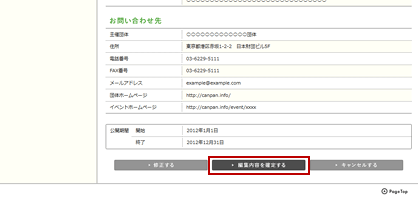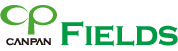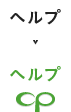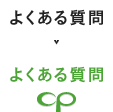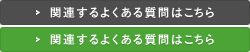トピックスを編集する
トピックス編集の流れ
1
ログインした状態で、編集したいトピックスのトピックス/詳細画面を開いて、「編集する」ボタンをクリックしてください。
トピックス/編集内容入力画面が開きます。
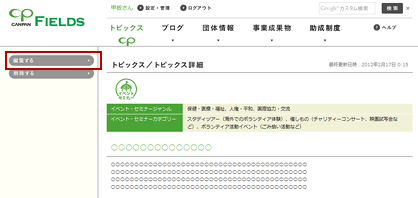
2
内容を編集し、画面下の「編集内容を確認する」ボタンをクリックしてください。
サイトに公開される状態を確認したい場合は、「プレビュー」ボタンをクリックしてください。
- ※編集時は、一時保存を行うことはできません。
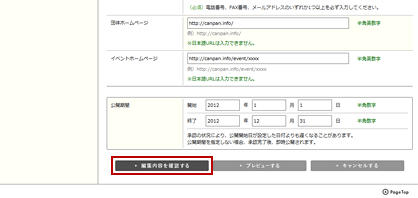
3
内容を確認して、「編集内容を確定する」ボタンをクリックしてください。
修正する場合は、画面下の「修正する」ボタンをクリックしてください。
- ※必ず「修正する」ボタンを使用してください。ブラウザの戻るボタンを使用すると、入力内容が消えてしまうことがあります。
編集が完了すると、トピックス/詳細画面が開きます。
編集内容は、すぐに反映されますので、トピックス/詳細画面でご確認ください。